الإعلانات
 التفوق أداة رائعة لإدارة البيانات. أستخدمه كثيرًا لتخزين وتنظيم المعلومات التي أحتاج إلى التعامل معها يوميًا. أثناء العمل عبر الإنترنت ، تحتوي هذه المعلومات في معظم الأحيان على مضاعفات عناوين URL المرتبطة بمصادر الويب.
التفوق أداة رائعة لإدارة البيانات. أستخدمه كثيرًا لتخزين وتنظيم المعلومات التي أحتاج إلى التعامل معها يوميًا. أثناء العمل عبر الإنترنت ، تحتوي هذه المعلومات في معظم الأحيان على مضاعفات عناوين URL المرتبطة بمصادر الويب.
يوفر برنامج Excel قدرًا كبيرًا من المرونة للأشخاص المهووسين والمتخصصين في وحدات الماكرو. أنا لست منهم وخلق بعض الصيغ صيغ Excel: اطرح أسئلة Excel الخاصة بك على الخبراء قراءة المزيد أو وحدات الماكرو ليست مهمة سهلة بالنسبة لي. إذا كنت مثلي ، فستجد نصائحي حول استخراج وتنشيط الارتباطات التشعبية المتعددة في Excel مفيدة للغاية!
1. استخراج عناوين المواقع
هناك أداة رائعة من شأنها أن تجعل الكثير من مهام Excel (بما في ذلك استخراج الارتباطات التشعبية من القائمة الكاملة للخلايا المرتبطة) أكثر وضوحًا وسهولة في التنفيذ - المرافق في اسرع وقت ممكن. إنه سهل التثبيت ، فقط قم بتنزيل الإصدار المجاني وتشغيله.
ملاحظة: قد تضطر إلى تعديل إعدادات أمان Excel قليلاً قبل التمكن من استخدام الأداة. تقدم الأداة مطالبات خطوة بخطوة ، لذلك من غير المحتمل أن تواجه أي مشاكل. أولاً ، للتأكد من أن الوظيفة الإضافية ستعمل ، انتقل إلى:
ملف -> خيارات -> مركز التوثيق -> إعدادات مركز التوثيق
هناك:
- تأكد من تمكين وحدات الماكرو (في "إعدادات الماكرو")
- تأكد من عدم تعطيل الإضافات (في "الوظائف الإضافية")

بعد تثبيته ، ستحصل على قائمة فرعية جديدة مع قسم "الويب" سهل الاستخدام. سيؤدي النقر عليه إلى اكتشاف بعض الفرص الرائعة للغاية للعمل مع المحتوى الذي تقوم بنسخه ولصقه من الويب.
لذلك تخيل أنك قمت بنسخ ولصق الكثير من الكلمات المرتبطة من الويب وتحتاج إلى رؤية عناوين URL الكاملة الآن - كل ما عليك فعله هو:
- تنقل: أدوات ASAP -> الويب -> استخراج الارتباطات التشعبية
- حدد مكان استخراج عناوين URL الكاملة:
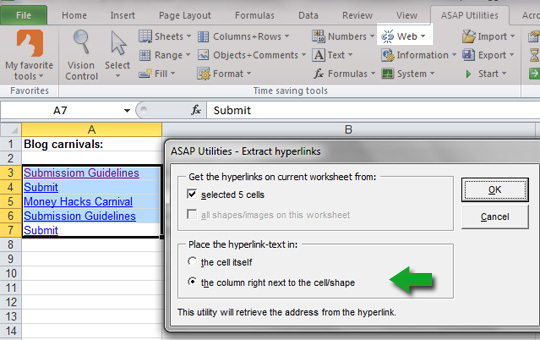
منجز!

2. تنشيط الارتباطات التشعبية
لنفترض أن لديك قائمة بعناوين URL ذات النص العادي (كما هو الحال في لقطة الشاشة أعلاه في العمود B) وترغب في جعلها كلها قابلة للنقر. تتمثل إحدى الطرق في تصفح القائمة والنقر نقرًا مزدوجًا على كل خلية - سيؤدي ذلك إلى تنشيط كل رابط ، ولكن هذا قد يستغرق بعض الوقت (خاصة مع القوائم الطويلة لعناوين URL).
باستخدام ASAP Utilities ، يمكنك القيام بذلك بنقرة واحدة (تقريبًا) من الماوس. ما عليك سوى تحديد العمود الذي يحتوي على عناوين URL ذات النص العادي ، والذهاب إلى ASAP Utilities -> Web -> تنشيط الروابط التشعبية وتحديد تنسيق ونوع الروابط التشعبية:

منجز!
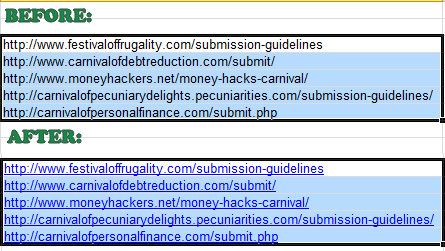
ملاحظة: يسمح لك قسم "الويب" في Asap Utilities أيضًا بتغيير تنسيق الارتباطات الخاصة بك إلى صيغ = HYPERLINK (). يمكن أن تصبح المصنفات في Excel بطيئة عندما تحتوي على عدد كبير جدًا من الخلايا ذات الارتباطات التشعبية. يجب أن تتيح لك الصيغة = HYPERLINK () العمل بمصنفات ضخمة بشكل أسهل.
3. استخراج المجالات ونطاقات المستوى الأعلى من الارتباطات التشعبية
تخيل أن لديك قائمة بعناوين URL أو الخلايا المرتبطة في Excel وتحتاج إلى فرز الجدول حسب المجال أو مجال المستوى الأعلى (أو إنشاء بعض الإحصائيات). لذلك ، ستحتاج الوظيفة الإضافية لأدوات عناوين URL. لتثبيته ، ما عليك سوى تنزيل الملف وحفظه ، ثم تنشيطه من داخل Excel.
تنقل: زر Office Home -> "خيارات Excel" من أسفل القائمة -> الوظائف الإضافية وانقر فوق "انتقال" حيث تظهر عبارة "إدارة وظائف Excel الإضافية". انقر فوق "تصفح" واستعرض للوصول إلى أي مكان قمت فيه بحفظ ملف الوظيفة الإضافية:
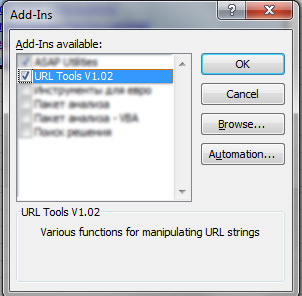
يوجد عدد من الوظائف المضمنة في الوظيفة الإضافية - وأكثرها فائدة هي:
- النطاق الفرعي () - يعرض جزء النطاق من عنوان URL بما في ذلك أي نطاقات فرعية ، على سبيل المثال " http://www.example.com/index.htm” يصبح "www.example.com"
- wwwsubdomain () - في الأساس ، مزيج مما سبق ، يعادل "nowww (النطاق الفرعي (A1))". هذا ما تريد استخدامه معظم الوقت!
- nowww () - يزيل "www." من بداية عنوان URL (لاحظ أن www يجب أن يكون في بداية عنوان URL)
- tld () - إرجاع TLD لعنوان URL (ليس مثاليًا بنسبة 100٪ ولكنه جيد جدًا)
- geturl () - يستخرج عنوان URL من ارتباط تشعبي
إذا عدنا إلى مهمتنا ، فلنستخرج أسماء النطاقات من قائمة الخلايا المرتبطة.
انسخ والصق بجوار الخلية التي تريد استخراج المجال منها (انسخ والصق جميع الخلايا الأخرى التي تريد تمديد الصيغة إليها):
= wwwsubdomain (زنزانة)

هل لديك النصائح والحيل الخاصة بك لتحرير واستخراج عناوين URL في إكسيل؟ يرجى مشاركتها هنا!
آن سمارتي مستشارة تحسين محركات البحث في seosmarty.com ، مدون التسويق عبر الإنترنت ومستخدم نشط لوسائل التواصل الاجتماعي. يرجى متابعة Ann على Twitter باسم seosmarty